¿Cómo cambiar el servidor de la zona horaria en Windows? - Configuración rápida

En la mayoría de los casos cuando se trabaja con la configuración predeterminada de cualquiera de las versiones de Windows, su servidor mantiene de forma correcta los aspectos de la zona horaria y con ello, la fecha y hora del computador. No obstante, en algunos casos esta configuración puede verse alterada. De igual forma puede ocurrir que se desee cambiar por alguna personalización que se desea realizar y por ello, aquí te enseñaremos a cómo cambiar el servidor de la zona horaria de Windows y otras configuraciones.
- ¿De qué forma sincronizar la zona horaria en Windows?
- ¿Qué debes saber al querer cambiar la fecha y hora en tu PC?
- ¿Dónde configurar la hora y fecha de mi ordenador fácilmente?
- ¿Cómo sincronizar la hora usando el puerto de red en Windows?
- ¿Cuál es la manera de contar con dos servidores de hora en PC?
- ¿Qué hacer para que la PC no sincronice la hora con el servidor?
¿De qué forma sincronizar la zona horaria en Windows?
Sí observas que se encuentra desconfigurada la zona horaria de tu computador, dependiendo de la versión de Windows que maneje, podrá obligar al sistema operativo a reconfigurar dicha zona horaria. Para los usuarios de Windows 10, solo deberán ingresar en la configuración y luego seleccionar 'Hora e Idioma'.
Deberás asegurarte de estar ubicado en 'Fecha y hora' en las pestañas del lado izquierdo de la pantalla y una vez allí podrás modificar la forma en que el formato horario sea mostrado, además de la manera en que se desea establecer la hora. Para obligar a Windows sincronizar la zona horaria de forma automática tendrás que estar seguro de que se encuentre activado la opción de 'Ajustar hora automáticamente'. De igual forma, deberá mantenerse habilitada la opción de 'Establecer zona horaria automáticamente'.
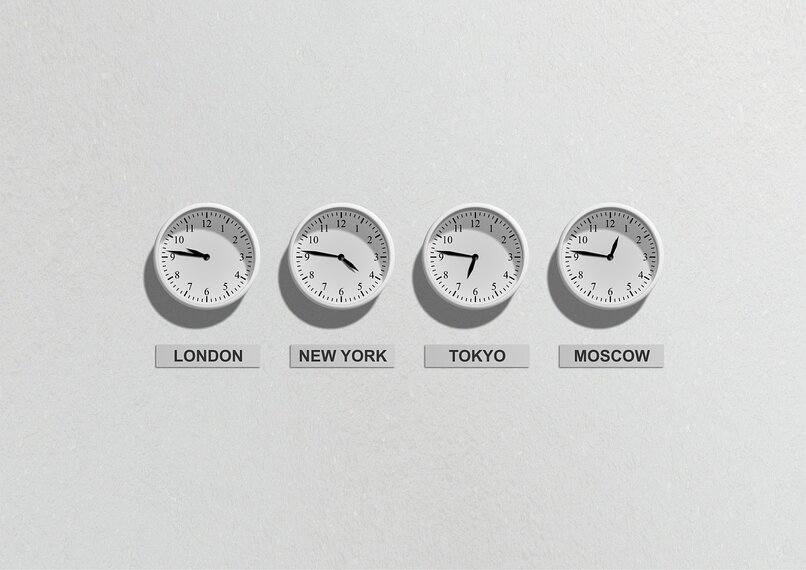
En el caso de que se encuentre activado, pero aun así no se encuentre sincronizado de manera correcta la zona horaria, deberá desactivar y activar nuevamente ambas opciones que nombramos con anterioridad. Con esto logrará que el sistema se obligue nuevamente a revisar los datos dentro de la plataforma central, sincronizando de nueva cuenta la zona horaria con el país que se corresponde la ubicación.
¿Qué debes saber al querer cambiar la fecha y hora en tu PC?
Algunas personas suelen creer que cambiar la hora y fecha de nuestro computador no logra afectar absolutamente nada dentro del sistema ni las aplicaciones que se tienen dentro del ordenador, por lo que se podría colocar cualquier huso horario o fecha de nuestra preferencia. Se debe aclarar que este hecho se encuentra sumamente alejado de la realidad, puesto que principalmente, Windows server mantiene de forma automática la hora real de la zona horaria en la que vivimos por una razón y es no alterar la configuración general del sistema.
Incluso, sí se llegase a modificar la región del ordenador, este se encargará de forma automática cambiar la hora real de la zona. Esto se hace para que en ningún momento se encuentren desconfigurados estos datos dentro de nuestro computador, ya que estos al verse alterados pueden causar errores en algunas aplicaciones, como la tienda de Microsoft o dentro del navegador de Mozilla Firefox. Razón por la cual, no se recomienda modificar la hora y fecha de nuestro computador sí no es estrictamente necesario.
¿Dónde configurar la hora y fecha de mi ordenador fácilmente?
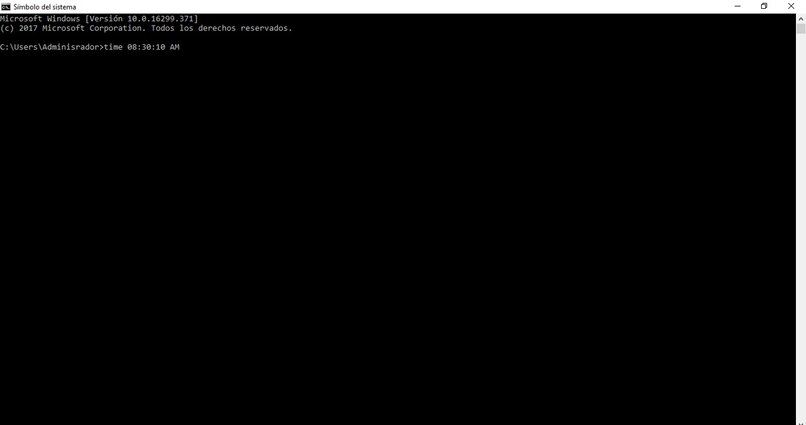
Una de las formas de cambiar la hora en nuestro computador es mediante el CMD, para ello, buscaremos símbolo del sistema o CMD en el buscador de nuestro computador y abrir el programa. En la ventana emergente que ha surgido deberemos escribir el código con la hora correcta, cuyo patrón es 'time hora : minuto : segundo AM/PM'. En el caso que desee hacer uso del formato de 24 horas, lo único que deberá hacer es obviar el AM o PM al lado de la hora.
Sí desea cambiar la fecha en el ordenador usando el CMD deberás seguir las mismas pautas antes dichas y modificando la sintaxis para que el computador pueda reconocer fácilmente que se desea cambiar la fecha. En este caso vamos a utilizar el patrón de 'date día - mes - año'. Al presionar Enter, todos los cambios efectuados se verán planteados en la pantalla de nuestro computador.
¿Cómo sincronizar la hora usando el puerto de red en Windows?
Una de las formas más comunes de cambiar la hora en la versión de Windows 7 es mediante los puertos de red de nuestro computador, aunque deberemos tener en cuenta que solo lo podremos efectuar sí el sistema operativo de Windows es de 64 bits, de lo contrario, no podrá hacer uso del puerto 123, que es el que trabajamos para configurar la hora.
Para hacerlo, primero haremos clic sobre la hora en la barra de tareas de nuestro ordenador, luego en la parte inferior podremos observar la opción de 'Cambiar la configuración de fecha y hora', allí seleccionaremos la pestaña de 'Hora de Internet' y cambiaremos allí la configuración.
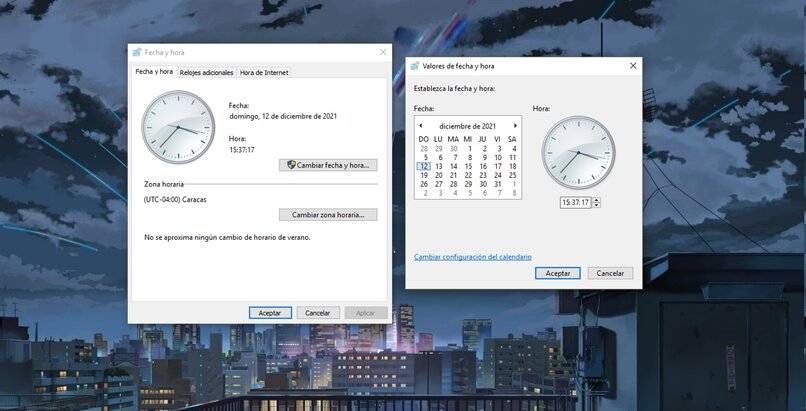
En la ventana emergente vamos a activar la opción de 'Sincronizar con un servidor horario de Internet' y en la barra de opciones para buscar el servidor escribiremos el sitio web de nuestra preferencia. Automáticamente el computador nos muestra por defecto 'time.windows.com', sí no deseamos cambiarlo solo vamos a hacer clic en 'Actualizar ahora' y finalmente en 'Aceptar'.
¿Cuál es la manera de contar con dos servidores de hora en PC?
Para mostrar dos zonas horarias distintas dentro de nuestro computador y que se vean dentro del reloj de la barra de tareas al pararse sobre el mismo, deberás ingresar en las configuraciones de Windows. Una vez allí vamos a hacer clic sobre 'Hora e Idioma' y ubicados en la pestaña de 'Fecha y hora' seleccionaremos en el lado derecho de la pantalla 'Agregar relojes para zonas horarias diferentes'.
En la ventana emergente que ha surgido deberemos configurar la nueva zona horaria, primero es necesario asegurarte en habilitar que se muestre el nuevo reloj en 'Mostrar este reloj'. Luego, seleccionar en la lista desplegable la zona horaria de preferencia y de forma opcional, colocarle el nombre de preferencia, finalmente, presionar aceptar.
¿Qué hacer para que la PC no sincronice la hora con el servidor?
Para que nuestro computador no sincronice la hora con la del servidor solo deberemos deshabilitar esta opción dentro de la configuración de Windows en el área de 'Hora e Idioma', allí desactivaremos el cuadro de 'Ajustar hora automáticamente'.
